Impossible d'accéder à Internet lorsque vous êtes connecté au routeur

1. Connectez-vous à l'adresse du routeur. Après vous être connecté, cliquez sur "Paramètres de routage"
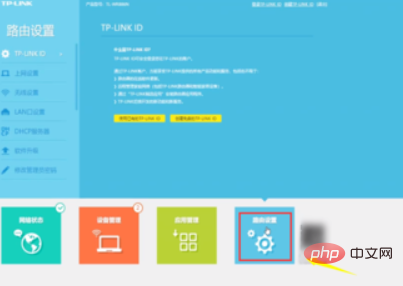
2. Cliquez sur " Serveur DHCP". Entrez l'adresse du service DNS correspondant dans "Serveur DNS préféré"
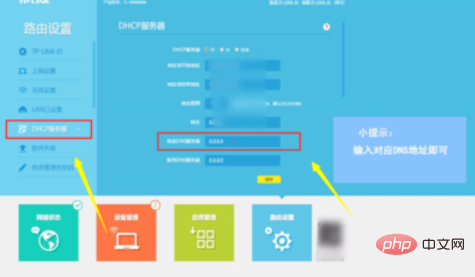
3. Comment trouver DNS : Appuyez sur les touches WIN+R et entrez "cmd" dans le champ ", puis cliquez sur "OK"
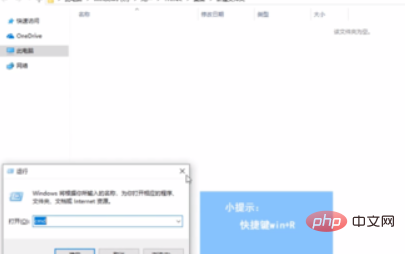
4. Entrez "ipconfig/all" dans la barre de commande, puis cliquez sur la touche Entrée pour exécuter la commande , et vous retrouverez tous les résultats dans la rubrique Informations nécessaires
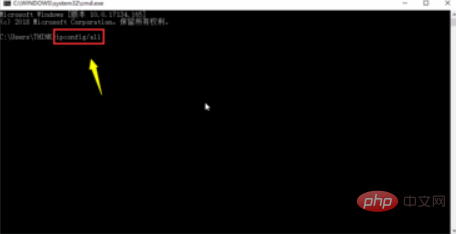
Ce qui précède est le contenu détaillé de. pour plus d'informations, suivez d'autres articles connexes sur le site Web de PHP en chinois!

Outils d'IA chauds

Undresser.AI Undress
Application basée sur l'IA pour créer des photos de nu réalistes

AI Clothes Remover
Outil d'IA en ligne pour supprimer les vêtements des photos.

Undress AI Tool
Images de déshabillage gratuites

Clothoff.io
Dissolvant de vêtements AI

AI Hentai Generator
Générez AI Hentai gratuitement.

Article chaud

Outils chauds

Bloc-notes++7.3.1
Éditeur de code facile à utiliser et gratuit

SublimeText3 version chinoise
Version chinoise, très simple à utiliser

Envoyer Studio 13.0.1
Puissant environnement de développement intégré PHP

Dreamweaver CS6
Outils de développement Web visuel

SublimeText3 version Mac
Logiciel d'édition de code au niveau de Dieu (SublimeText3)
 Comment résoudre le problème selon lequel le navigateur de l'ordinateur ne peut pas ouvrir la page Web mais peut accéder à Internet
Jun 28, 2023 am 11:26 AM
Comment résoudre le problème selon lequel le navigateur de l'ordinateur ne peut pas ouvrir la page Web mais peut accéder à Internet
Jun 28, 2023 am 11:26 AM
Solution au problème selon lequel le navigateur de l'ordinateur ne peut pas ouvrir la page Web mais peut accéder à Internet : 1. Problème de configuration du réseau, éteignez le routeur et attendez quelques minutes, puis rebranchez-le. 2. Problème de configuration du navigateur, effacez le navigateur ; cache et historique de navigation, assurez-vous que le navigateur ne configure pas de serveur proxy ou de réseau privé virtuel ; 3. Problème de paramètre DNS, modifiez les paramètres DNS en une adresse de serveur DNS public 4. Problème de logiciel antivirus ou de pare-feu, désactivez le un logiciel antivirus ou un pare-feu, puis essayez d'ouvrir à nouveau la page Web ; 5. Il y a un problème avec la page Web elle-même. Veuillez patienter un moment ou contacter l'administrateur du site Web pour connaître la situation.
 Le routeur peut-il être placé à l'envers ?
Sep 22, 2023 pm 02:11 PM
Le routeur peut-il être placé à l'envers ?
Sep 22, 2023 pm 02:11 PM
Peut. Cependant, vous devez faire attention à certains problèmes : 1. Placer le routeur à l'envers peut avoir un certain impact sur la dissipation thermique, provoquant une accumulation de chaleur au bas du routeur, affectant l'effet de dissipation thermique. 2. Placer le routeur à l'envers peut affecter le fonctionnement et la gestion de l'appareil, et les voyants lumineux et les interfaces peuvent être bloqués ou peu pratiques à utiliser. peut également avoir un certain impact sur la sécurité du réseau, et le nom d'utilisateur et le mot de passe par défaut peuvent rendre ces informations plus sensibles aux regards indiscrets.
 Tutoriel sur la façon de résoudre le problème de l'impossibilité d'accéder à Internet après la mise à niveau du système Win10
Mar 27, 2024 pm 02:26 PM
Tutoriel sur la façon de résoudre le problème de l'impossibilité d'accéder à Internet après la mise à niveau du système Win10
Mar 27, 2024 pm 02:26 PM
1. Utilisez la touche de raccourci win+x pour ouvrir le menu et sélectionnez [Invite de commandes (administrateur) (A)], comme indiqué ci-dessous : 2. Après être entré dans l'interface d'invite de commande, entrez la commande [ipconfig/flushdns] et appuyez sur Entrée. , comme le montre la figure ci-dessous : 3. Entrez ensuite la commande [netshwinsockresetcatalog] et appuyez sur Entrée, comme le montre la figure ci-dessous : 4. Entrez enfin la commande [netshintipreset] et appuyez sur Entrée, redémarrez l'ordinateur et vous pourrez accéder à Internet. , comme le montre la figure ci-dessous :
 Que signifie l'écran du routeur ?
Oct 27, 2022 pm 05:21 PM
Que signifie l'écran du routeur ?
Oct 27, 2022 pm 05:21 PM
Dans les routeurs, sn signifie « Serial Number », ce qui signifie « numéro de série » et fait référence au numéro d'usine du routeur. Le numéro de série (SN) du routeur et l'adresse physique sont tous deux des identifiants matériels, qui sont uniques ; le routeur ne sera sous garantie que si le numéro de série du routeur reste intact. Le numéro de série SN du routeur est visible directement dans le manuel et à l'arrière du routeur.
 1.1.1.1 Comment se connecter au système d'authentification en ligne
Apr 20, 2023 am 10:44 AM
1.1.1.1 Comment se connecter au système d'authentification en ligne
Apr 20, 2023 am 10:44 AM
1.1.1.1 Méthode de connexion au système d'authentification Internet : 1. Recherchez le signal sans fil du réseau du campus et connectez-vous ; 2. Ouvrez le navigateur et sélectionnez « Self-Service » sur l'interface d'authentification contextuelle ; mot de passe initial pour vous connecter ; 4. Complétez les informations personnelles et définissez un mot de passe fort.
 Pourquoi ne puis-je pas accéder à Internet même si mon wifi est connecté ?
Dec 07, 2023 pm 05:00 PM
Pourquoi ne puis-je pas accéder à Internet même si mon wifi est connecté ?
Dec 07, 2023 pm 05:00 PM
Raisons pour lesquelles le WiFi est connecté mais ne peut pas accéder à Internet : 1. Le signal WiFi est faible ; 2. Conflit d'adresse IP ; 3. Problème de serveur DNS ; 5. Problème de fournisseur de réseau ; 7. Problème de routeur ; 8. Problèmes de configuration du réseau d'équipement ; 9. Interférences de signal ou obstacles ; Introduction détaillée : 1. Le signal WiFi est faible. La force du signal WiFi affecte directement la stabilité et la vitesse du réseau. Si le signal WiFi connecté est faible, la connexion réseau peut être instable ou impossible d'accéder à Internet. , etc.
 Combien de voyants sur le routeur sont normaux ? « Explication détaillée recommandée de l'état normal des voyants du routeur »
Feb 06, 2024 pm 09:12 PM
Combien de voyants sur le routeur sont normaux ? « Explication détaillée recommandée de l'état normal des voyants du routeur »
Feb 06, 2024 pm 09:12 PM
Le premier voyant est allumé, indiquant que le routeur est sous tension. Quel port est branché, la lumière de quel port est allumée et le clignotement signifie que les données sont en cours de transmission. Les routeurs sans fil ont généralement trois voyants : SYS, LAN et WAN. Lorsque le routeur sans fil est allumé, le voyant SYS s'allume. Lorsque le routeur sans fil est connecté au modem réseau, le voyant WAN s'allume. Le voyant LAN correspond à chaque interface du routeur sans fil. Tant que le câble réseau est inséré dans l'interface correspondante, le voyant LAN correspondant s'allumera. 1. S'il continue de clignoter, cela signifie qu'il est transmis par des données et que les paramètres du routeur devraient être normaux. 2. Si vous avez toujours pu accéder à Internet, mais que vous ne parvenez pas à vous connecter récemment ; il s'agit probablement d'un problème avec la ligne externe, c'est-à-dire d'un problème avec l'opérateur (il y a généralement un problème avec la ligne, provoquant une trop forte atténuation du signal de données, bien que la ligne soit bonne)
 Quels sont les avantages d'activer IPv6 sur le routeur 'Avantages de l'utilisation du dernier IPv6'
Feb 06, 2024 pm 05:34 PM
Quels sont les avantages d'activer IPv6 sur le routeur 'Avantages de l'utilisation du dernier IPv6'
Feb 06, 2024 pm 05:34 PM
Les étudiants qui connaissent les ordinateurs savent tous que si notre ordinateur veut se connecter au réseau, il doit avoir une adresse IP qui peut être configurée manuellement, comme 172.16.19.20, elle peut également être obtenue automatiquement par le serveur DHCP de l'ordinateur. carte réseau informatique, telle que 192.168.1.100, etc. Ces adresses IP sont ce que nous appelons souvent des adresses IPV4, et l'IPV6 correspondante est également un type d'adresse IP. Qu'est-ce qu'IPV6 IPV6 est une nouvelle adresse IP apparue en réponse à l'épuisement des ressources d'adresses IPV4. Son nom complet est « Internet Protocol Version 6 », et son nom chinois est la sixième génération de protocole Internet. Le nombre d'adresses IPv6 est théoriquement de 2^128





